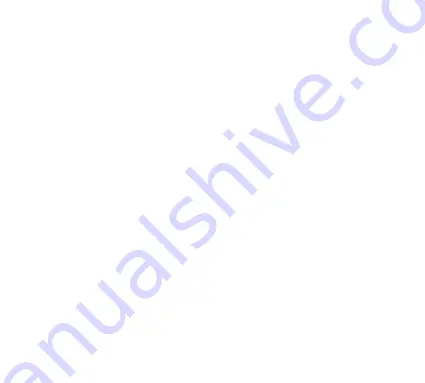
39
РЕЖИМЫ КОНТРОЛЛЕРА
Подключение к системе Android
При выключенном контроллере нажмите и удерживайте нажатыми кнопки „A“ и
„MODE“ до тех пор, пока медленно мигающие индикаторы не начнут мигать быстро.
В настройках Bluetooth телефона подключите контроллер к Вашему устройству. При
правильном подключении должен светиться первый светодиод контроллера. •
Для распределения функций кнопок в разных играх скачайте „Shootingplus V3“.
Подключение к системе iOS
При выключенном контроллере сначала нажмите кнопку „B“, а затем кнопку „MODE“
и удерживайте их нажатыми до тех пор, пока медленно мигающие светодиодные
индикаторы не начнут мигать быстро. Теперь можете отпустить кнопки и в настройках
Bluetooth телефона подключите контроллер к Вашему устройству. При правильном
подключении должен светиться четвертый светодиод.
Подключение к ПК кабелем
Подключите выключенный контроллер к USB-порту ПК. Контроллер подключится сам, и
зажжется первый светодиод.
Беспроводное подключение к ПК (модем)
D-input – обычное подключение
Подключите к компьютеру USB-модем 2,4 ГГц. На выключенном контроллере на 3
секунды нажмите кнопку LB + MODE. Отпустите кнопки, через 5 секунд контроллер
должен подключиться к компьютеру. При правильном подключении должен светиться
первый и второй светодиод.
X-input – для режима Xbox
Для переключения между модемом D-input и X-input нажмите кнопки „SELECT“ + „Start“
Подключение к TV / мультимедийному устройству
Подключите к устройству USB-модем 2,4 ГГц. При выключенном контроллере сначала
нажмите кнопку „SELECT“, а затем кнопку „MODE“. Отпустите кнопки, через 5 секунд
контроллер должен подключиться к устройству. При правильном подключении должен
светиться второй светодиод.
Summary of Contents for ORYX
Page 1: ...1 ORYX GAMEPAD User Manual GamePad...
Page 41: ...41...




































